Operácia pripojenia vytvorí nový dotaz, ktorý obsahuje všetky riadky z prvého dotazu, za ktorým nasledujú všetky riadky z druhého dotazu. Operácia pripojenia vyžaduje aspoň dva dotazy. Tieto dotazy môžu byť založené aj na rôznych externých zdrojoch údajov.
Operácia pripojenia je založená na názvoch hlavičiek stĺpcov v oboch tabuľkách, a nie na ich relatívnej pozícii stĺpca. Konečná tabuľka obsahuje všetky zhodné stĺpce zo všetkých pripojených tabuliek. Ak tabuľky nemajú zhodné stĺpce, hodnoty null sa pridajú do nezhodného stĺpca. Tabuľky sa pripoja v poradí, v ktorom sú vybraté, počnúc primárnou tabuľkou.
Môžete vykonať dva typy operácií pripojenia. Pomocou vnoreného pripojenia pripájate údaje do existujúceho dotazu, kým nedosiahnete konečný výsledok. Výsledkom je nový krok na konci aktuálneho dotazu. S prechodným pripojením vytvoríte nový dotaz pre každú operáciu pripojenia.
Poznámka k zabezpečeniu: Úrovne ochrany osobných údajov chránia používateľa pred neúmyselným kombinovaním údajov z viacerých zdrojov, ktoré môžu byť súkromné alebo organizačné. V závislosti od dotazu môže používateľ neúmyselne odoslať údaje zo súkromného zdroja do iného zdroja, ktorý môže byť škodlivý. Power Query analyzuje každý zdroj údajov a klasifikuje ho podľa definovanej úrovne ochrany osobných údajov: Verejné, Organizačné a Súkromné. Ďalšie informácie nájdete v téme Nastavenie úrovní ochrany osobných údajov (Power Query).
-
Ak chcete otvoriť dotaz, vyhľadajte dotaz, ktorý bol predtým načítaný z Editor Power Query, vyberte bunku v údajoch a potom vyberte položku Dotaz > Upraviť. Ďalšie informácie nájdete v téme Vytvorenie, načítanie alebo úprava dotazu v Exceli.
-
Vyberte položku Domov > pripájacích dotazov. Predvolenou akciou je vykonať vnorené pripojenie. Ak chcete vykonať sprostredkujúce pripojenie, vyberte šípku vedľa príkazu a potom vyberte položku Pripojiť dotazy ako nové.
Zobrazí sa dialógové okno Pripojiť .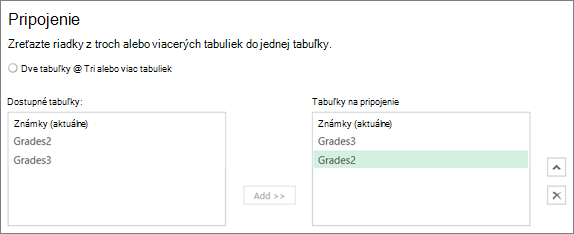
-
Rozhodnite sa, koľko tabuliek chcete pripojiť:
-
Vyberte položku Dve tabuľky a potom v rozbaľovacom zozname vyberte druhú tabuľku, ktorá sa má pripojiť.
-
Vyberte tri alebo viac tabuliek. V poli Dostupné tabuľky pridajte tabuľky, ktoré chcete pripojiť k tabuľkám na pripojenie. Ak chcete zmeniť postupnosť, použite šípky napravo od tohto poľa.
-
-
Vyberte položku OK.
Výsledok
-
Ak ste sa v kroku 2 rozhodli vykonať vnorené pripojenie, vytvorí sa nový krok v aktuálnom dotaze. Môžete pokračovať v pridávaní krokov do toho istého dotazu a pripojiť ďalšie dotazy.
-
Ak ste sa v kroku 2 rozhodli vykonať sprostredkujúce pripojenie, vytvorí sa nový dotaz. Môžete pokračovať vo vytváraní ďalších dotazov.
Pozrite tiež
Pomocník doplnku Power Query pre Excel
Pridanie alebo zmena typov údajov (Power Query)
Naučte sa kombinovať viacero zdrojov údajov (Power Query)










